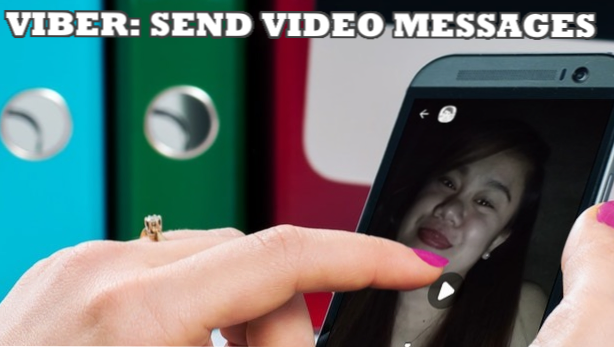
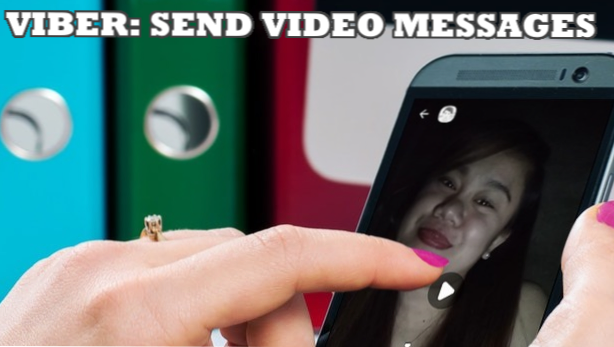
Ibland räcker inte bilderna när du vill dela en utmärkt upplevelse. Bilderna tycks bara vara en förhandsgranskning av det aktuella ögonblicket, men de kanske talar om tusen ord, men jag säger att videoklipp är övertygande och verklighetstrogen. Denna artikel kommer att lära dig hur du skickar videor på Viber.
Dagens generation, som vi alla vet, är mer involverade i sociala medier. Folk tenderar att spendera merparten av sin tid och försöker se bra ut i det i hopp om att verkligheten skulle komma nära vad deras virtuella profiler föreslår. Men så mycket som folk skulle vilja dela om hashtag "hur fantastiskt äventyret var" eller "hur bra partiet är" skulle det vara mer övertygande och uppskattat när det hade tagits upp som en video än som ett foto. Och eftersom det här problemet uppstår, ökade sociala nätverkssajter och till och med meddelandeprogram till behovet av att nätverken delar upp sina fångade videor till världen.
Hur man delar videor på Viber
Att dela en video på Viber kan göras på två (2) sätt, det kan vara en video som redan tagits och sparats på ditt galleri, eller det kan vara en video som du ska fånga genom Viber.
Dela en sparad video på Viber
Medan det kan finnas två (2) videokällor som ska delas på Viber, kommer denna handledning att handla om videon som redan sparats på ditt galleri:
1. Öppna Viber. En violett-färgad ikon med en telefonsymbol.
(Kom ihåg att den här applikationen måste konfigureras först, om du inte har det, gör det innan du fortsätter på den här handledningen.)

2. Välj en mottagare. Öppna konversationen du väljer genom att trycka på ditt valda konversationsnamn, kan det vara ett personligt meddelande eller en gruppchatt.

3. Välj den andra ikonen längst ner till vänster på skärmen. Välj den andra ikonen som finns längst ned till vänster på skärmen för att rikta dig till mediefilagret.

4. Tryck på ikonen med 3-by-3 prickar längst ner till vänster på skärmen. Efter steg nummer 3 hittar du din skärm med samma inställning som visas nedan

5. Klicka på fliken "Videor". För att komma åt din medialagring för videoklipp, tryck på fliken "Videor".

6. Välj en video. För steg nummer 6 är det här den del där du får välja den video du vill dela med din mottagare.

7. Skriv en bildtext. När du väl valt den video du vill dela kan du skriva en bildtext för att uttrycka ditt meddelande vidare.

8. Sändning. Skicka ditt videoklipp genom att helt enkelt trycka på den violetta cirkeln som finns längst till höger i textfältet och du är klar.

Dela en Live Captured Video på Viber
För videor fångade genom Viber är dessa enkla steg att följa:
1. Öppna Viber. En violett-färgad ikon med en telefonsymbol.
(Kom ihåg att den här applikationen måste konfigureras först, om du inte har det, gör det innan du fortsätter på den här handledningen.)

2. Välj en mottagare. Öppna konversationen du ville vara mottagare genom att trycka på ditt valda konversationsnamn, kan det vara ett personligt meddelande eller en gruppchatt.

3. Tryck på kamerans ikon. Tryck på den kameraformade ikonen som finns längst ned till höger på skärmen, tredje från vänster.

4. Peka och håll inne upptagningsknappen för att ta en video. Långt tryck på inspelningsknappen för att omedelbart spela in en video. Släpp av inspelningsknappen för att stoppa inspelningen.

5. Skriv en bildtext. När du är klar med steg nummer fem (5) skriver du en bildtext som du vill uttrycka ditt meddelande vidare.

6. Sändning. Skicka ditt videomeddelande genom att trycka på den violetta cirkeln som finns längst till höger i textfältet och du är klar.
Vanliga frågor:
F: Begränsar Viber längden på videon vi skickar?
A: Ja. Den maximala videolängd Viber kan tillgodose är 180 sekunder eller videor som inte överstiger 200 MB. Om dina videoklipp överskrider gränsen kan du behöva redigera dem innan du kan dela dem.
F: Jag skickade en video till en vän. Kan jag ångra det?
A: Du kan återkalla ett meddelande så att videoklippet du skickade försvinner från mottagarens enhet.
F: Min mottagare har laddat ner min Viber-video. Kan jag ta bort den från enheten?>
A: Om mottagaren redan har laddat ner videon, kan du inte ta bort den från mottagarens enhet om du inte ber honom att ta bort den från enheten.

